Как убрать прыщи в Фотошопе с помощью штампа » DelPC.ru
Как убрать прыщи в Фотошопе CS6/CS5 с помощью штампа:
- Нажмите Ctrl+O и откройте нужную фотографию
- Выберите в меню инструментов “Штамп” (или нажмите для его выбора клавишу S)
- Выберите диаметр кисти. Подбирайте так, чтобы размер был такой же, как область, которую будете редактировать, или немного меньше
- Инструмент “Штамп” заменяет редактируемую область на ту, которую мы выберем. Наведите курсор на подходящую область фотографии возле прыща, нажмите Alt и левую кнопку мыши. Теперь наведите курсор на прыщ, зажмите левую кнопку мыши и закрасьте его. Крестиком показано откуда берется область для закрашивания
- Область фотографии с прыщом заменена на ту, где вы нажали Alt. Теперь нажмите Ctrl+S для сохранения изменений
- Готово! Вы смогли убрать прыщи с помощью Фотошопа
Если у вас не получилось убрать прыщи с помощью Фотошопа, напишите нам об этом в комментариях и мы постараемся помочь.
Чтобы убрать прыщи на фото в редакторе Фотошоп, выберите инструмент “Заплатка” в панели инструментов Фотошопа.
- В верхней панели настроек инструмента выберите параметр “Назначение”
- Обведите, нажав левую кнопку мыши, ту область на фотографии, из которой хотите сделать заплатку. По размерам она должна быть немного больше самого прыща, чтобы перекрыть покраснение вокруг него
- Теперь зажмите выделенную область левой кнопкой мыши и перетащите ее на прыщ. Проделайте так со всеми дефектами, чтобы убрать прыщи на фото с лица
Если вы выберете параметр “Источник”, а не “Назначение”, то не заплатка закроет прыщ, а наоборот – прыщ будет скопирован в то место, из которого вы брали заплатку.
Как в Фотошопе убрать прыщи на лице:
- Выберите инструмент “Точечная восстанавливающая кисть” в инструментах Фотошопа
- Размер кисти выберите такой же, как прыщ, или немного больше
- Зажмите левую кнопку мыши и зарисуйте прыщ, захватив небольшую область вокруг него, чтобы в Фотошопе убрать прыщи на лице
Обработка фото с помощью точечной кисти поможет убрать прыщи в Photoshop CS6. Этот метод подойдёт и для других мелких дефектов.
Этот метод подойдёт и для других мелких дефектов.
Уберите крупные недостатки (прыщи, пятна) перед тем, как сделать ретушь лица бесплатно. Затем создайте копию слоя. Можете переименовать его в “Резкость”.
К этому слою необходимо применить следующие действия:
- “Фильтр” – “Другое” – “Цветовой контраст”
- В открывшемся окне установите показатель так, чтоб видна была текстура кожи. В нашем случае – 3,2
- Нажмите “ОК”
- В параметре наложения слоя выберите “Перекрытие”
Этот слой необходимо отключить на время. Сделайте это, нажав на значок “Глаз” возле слоя.
Вернитесь на самый первый слой и создайте его дубликат ещё раз. В этот раз назвав его, к примеру, “Размытие”.
Проделайте с этим слоем:
- “Фильтр” – “Размытие” – “Размытие по Гауссу”
- Установите такое же значение, как при добавлении фильтра на прошлый слой. То есть, в нашем случае – 3,2
- Нажмите “ОК”
- Оставайтесь на этом слое.
 Активируйте инструмент “Микс-кисть”. Обратите внимание, что 4 показателя на панели сверху, должны равняться 20%
Активируйте инструмент “Микс-кисть”. Обратите внимание, что 4 показателя на панели сверху, должны равняться 20% - Выберите удобный размер кисти
- Наведите на любой участок лица
- Зажмите клавишу Alt и нажмите левую кнопку мыши. Так вы скопируете цвет именно с этого участка
- Затем зажав левую клавишу мыши, проведите кистью по тому участку, где был скопирован цвет
- Проделайте это по всей области изображения, где есть кожа. Избегайте губ, глаз, бровей, волос
Обратите внимание, что проделывать пункт необходимо как можно чаще, чтобы сделать ретушь лица бесплатно. Ведь в разных участках лица – разный цвет кожи.
Весь процесс ретуши отображён на видео:
Максимальное значение фильтров “Цветовой контраст” и “Размытие по Гауссу” может быть 100%, но мы советуем устанавливать значение в диапазоне 2-11%.
Метод частотного разложения достаточно трудный и не является быстрой ретушью лица. У вас могли возникнуть вопросы во время бесплатной обработки фото и ретуши лица в редакторе фотографий. Задавайте их в комментариях.
Как в фотошопе убрать прыщи на лице: фото пошагово
Содержание
- Современные графические редакторы
- Точечная восстанавливающая кисть
- Использование восстанавливающей кисти
- «Заплатка»
- Использование штампа
Перед размещением своего фото в Инстаграме или в другой социальной сети, многих пользователей интересует, как в Фотошопе убрать прыщи на лице, чтобы улучшить внешний вид человека.
Обработать фото действительно можно с помощью программы «Фотошоп», пользующейся большой популярностью у пользователей. В ней имеется довольно широкий набор функций. Чтобы убрать в Фотошопе прыщи или другие дефекты на лице, можно использовать разные инструменты.
В ней имеется довольно широкий набор функций. Чтобы убрать в Фотошопе прыщи или другие дефекты на лице, можно использовать разные инструменты.
Сначала нужно открыть программу на компьютере, загрузив перед этим фото, которое планируется откорректировать.
Совет!
Если Фотошоп не установлен на домашнем компьютере, можно работать на специальных бесплатных сервисах в режиме онлайн.
Читайте еще: Как в фотошопе уменьшить фигуру
Точечная восстанавливающая кисть
Проще всего убрать прыщи на лице в Фотошопес помощью этой опции.
Для этого нужно:
- выбрать на панели инструментов функцию «Точечная восстанавливающая кисть»;
- определиться с размером кисти, нажав правой кнопкой мыши;
- при коррекции дефекта нужно нажимать один раз, наведя на него курсор.
Для справки!
В этом случае ничего не нужно настраивать в цветах. Программа сама подбирает цвет.
Необходимые оттенки формируются исходя из средних характеристик цветовой гаммы.
Использование восстанавливающей кисти
Эта функция располагается в той же группе инструментов Фотошопа, но при ее использовании следует учитывать нюанс.
Если работать точечно, как в первом случае, то программа будет выдавать ошибку.
Информация!
Для восстанавливающей кисти следует выбрать образец оттенка на фотографии, чтобы повторить нужный.
Для выбора донора следует:
- сначала нажать на клавишу ALT на клавиатуре;
- после чего нажать на то место на фото, где нет прыщей, зафиксировав для программы образец изображения;
- после этого следует наводить на прыщики курсор и кликать по ним левой кнопкой мышки.
Информация!
Такие инструменты лучше всего использовать для мелких дефектов. Для скрытия крупных неровностей кожи лучше воспользоваться другими опциями.
Читайте еще: Как в фотошопе уменьшить нос
«Заплатка»
Этот инструмент находится в той же группе. Его нужно выбрать на панели программы, после чего подобрать подходящий по цвету образец изображения кожи на лице, так как без донора эта опция тоже не будет работать.
Его нужно выбрать на панели программы, после чего подобрать подходящий по цвету образец изображения кожи на лице, так как без донора эта опция тоже не будет работать.
Совет!
Образец, под который будет маскироваться дефект, нужно обвести курсором. После этого на участке выделяется нужная область.
Левой кнопкой мыши нужно нажать на внутреннюю часть обведенной области и перенести ее на место проведения коррекции. Нажав на обведенную область, кнопку мыши не нужно отпускать, курсор следует двигать в область фотографии, в которой проводится корректировка. Таким же способом следует перемещать выделенный фрагмент в другие места на лице, где видны некрасивые неровности.
Использование штампа
Этот инструмент лучше всего работает в местах, где прыщиков немного, а большая часть кожи выглядит однородной. С его помощью дублируется ровный участок фотографии и переносится в область корректировки.
Алгоритм действий при работе с ним следующий:
- После выбора этого инструмента на панели программы нужно выставить жесткость в размере 15-20 %.
 Это делается при помощи правой кнопки мыши, ползунок доводится до нужного уровня.
Это делается при помощи правой кнопки мыши, ползунок доводится до нужного уровня. - Затем выделяется хорошая область на фото (образец). Она должна располагаться близко к участку с прыщом. Выделение делается при помощи кнопки ALT.
- После этого нужно кликнуть сначала по выделенному донору, а потом по участку с прыщиками.
Важно!
При работе со штампом все время нужно выбирать нового донора для корректируемого участка, который должен располагаться в непосредственной близости от области с дефектами. В противном случае программа будет перемещать старый образец к месту коррекции, в результате чего изображение будет испорчено.
Читайте еще: Как заряжать смартфон, чтобы не испортить аккумулятор
Прыщи на фото выглядят как мелкие дефекты, поэтому убирать их удобнее вышеописанными инструментами. Зная, как в Фотошопе можно убрать прыщи на лице, даже из плохой фотографии удается сделать красивый портрет, который может собрать немало лайков.
Зная, как в Фотошопе можно убрать прыщи на лице, даже из плохой фотографии удается сделать красивый портрет, который может собрать немало лайков.
При правильном соблюдении последовательности действий такая работа не займет много времени даже у того, кто первый раз работает в Фотошопе. В результате лицо будет чистым, а от прыщиков не останется и следа.
VanceAI Ретушер портретов | ИИ автоматически удаляет пятна и другие дефекты с фотографий
Пятна на фотографиях — это любые дефекты или дефекты на коже человека или других частях изображения. Это могут быть прыщи, шрамы от угревой сыпи, морщины, пигментные пятна или любые другие следы, которые портят общий вид объекта или изображение в целом. Однако удалить пятна с фотографии с помощью традиционного программного обеспечения может быть сложно. Вместо этого вы можете использовать средство для удаления пятен на фотографиях на основе ИИ, чтобы выполнить ту же задачу быстрее и проще.
Содержание
- Что такое средство для удаления пятен?
- Инструмент для удаления пятен AI VS Инструменты для удаления пятен?
- Прекрасные примеры: Устранение дефектов с помощью ИИ
- Гладкая кожа
- Улучшение портрета
- Удаление дефектов
- Удаление пятен
- VanceAI Portrait Retoucher & Other Blemish Remove r Альтернативы
- VanceAI Portrait Retoucher
- Fotor Blemish Remover
- Befunky Средство для удаления пятен
- Средство для удаления пятен на лице — гладкое
- Как использовать ИИ для удаления пятен с фотографии?
- Как удалить прыщи с фотографии на iPhone?
Средство для удаления пятен — это инструмент или функция программного обеспечения для редактирования фотографий, предназначенная для удаления пятен или дефектов с фотографии.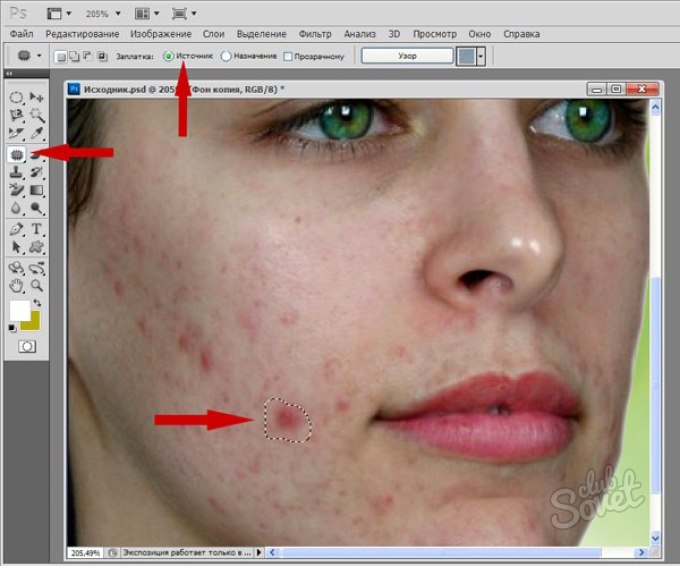 Он работает путем анализа изображения и определения областей, которые кажутся дефектами, такими как прыщи, морщины или пигментные пятна.
Он работает путем анализа изображения и определения областей, которые кажутся дефектами, такими как прыщи, морщины или пигментные пятна.
Затем средство для удаления пятен использует различные алгоритмы и методы для устранения или уменьшения появления этих недостатков, например, сглаживание текстуры кожи или регулировка цвета и яркости пораженного участка.
Доступны различные типы приложений для удаления пятен, в том числе автоматические инструменты, которые используют искусственный интеллект для автоматического обнаружения и удаления пятен, а также ручные инструменты, которые позволяют пользователям выборочно удалять пятна с фотографии, закрашивая их кистью или инструментом.
обычно используется в портретной и фэшн-фотографии, а также при редактировании фотографий для личного использования или использования в социальных сетях, чтобы улучшить внешний вид объекта и создать более изысканное и профессионально выглядящее изображение.
AI для удаления пятен и обычные приложения для удаления пятен — это два разных типа инструментов для удаления пятен с фотографий. Как средства для удаления пятен на фотографиях с искусственным интеллектом, так и обычные средства для удаления пятен могут быть эффективными при удалении пятен с фотографий. Тем не менее, средства удаления дефектов с помощью ИИ, как правило, более автоматизированы и могут сэкономить время, в то время как обычные средства удаления пятен обеспечивают больший контроль и точность при редактировании. В конечном счете, выбор инструмента зависит от предпочтений пользователя и конкретных потребностей проекта редактирования фотографий.
Искусственный интеллект для удаления пятен использует алгоритмы искусственного интеллекта для анализа фотографии и автоматического обнаружения пятен, таких как прыщи, шрамы от угревой сыпи или пигментные пятна. Затем ИИ применяет соответствующие методы редактирования, чтобы удалить или уменьшить появление дефекта. Средство для удаления пятен на фотографиях с искусственным интеллектом — VanceAI Portrait Retoucher
Затем ИИ применяет соответствующие методы редактирования, чтобы удалить или уменьшить появление дефекта. Средство для удаления пятен на фотографиях с искусственным интеллектом — VanceAI Portrait Retoucher
Средство для удаления дефектов с помощью ИИ — VanceAI Portrait Retoucher
Обычные приложения для удаления пятен, с другой стороны, представляют собой ручные инструменты, которые требуют от пользователей определения и выбора пятна, которое они хотят удалить, с помощью кисти или другого инструмента выделения. Затем пользователи применяют методы редактирования для удаления дефекта, такие как инструменты клонирования или лечения, которые копируют и вставляют окружающую кожу поверх дефекта, или инструменты сглаживания, которые размывают или смягчают дефект.
Ручное средство для удаления пятен с фотографий
Прекрасные примеры: устранение пятен с помощью AI
Гладкая кожа
При использовании VanceAI Portrait Retoucher вы можете выбрать в рабочей области, хотите ли вы удалить пятна и другие дефекты или просто улучшить качество портрета, не редактируя его слишком сильно. В данном случае был выбран параметр Enhance , и мы видим, что портрет выглядит более эффектно, чем раньше. Средство для удаления пятен также делает фотографию более гладкой, а цвета – более четкими.
В данном случае был выбран параметр Enhance , и мы видим, что портрет выглядит более эффектно, чем раньше. Средство для удаления пятен также делает фотографию более гладкой, а цвета – более четкими.
В этом случае кожа стала выглядеть более гладкой с помощью средства для удаления дефектов фото от VanceAI. Из полученного изображения легко увидеть, что внешний вид портрета сильно изменился. Не только отсутствие пятен, но и изменение текстуры или более мелких деталей фотографии. Также есть возможность сделать остальную часть фото более гладкой и не редактировать пятна, если они есть, чтобы изображение выглядело аутентично.
Пятна определяются очень широко. По сути, любые недостатки на коже считаются пятнами. Как видно из приведенного выше примера изображения, пятна на коже можно довольно легко удалить с помощью инструмента искусственного интеллекта, которым в данном случае является средство для удаления пятен или VanceAI Portrait Retoucher.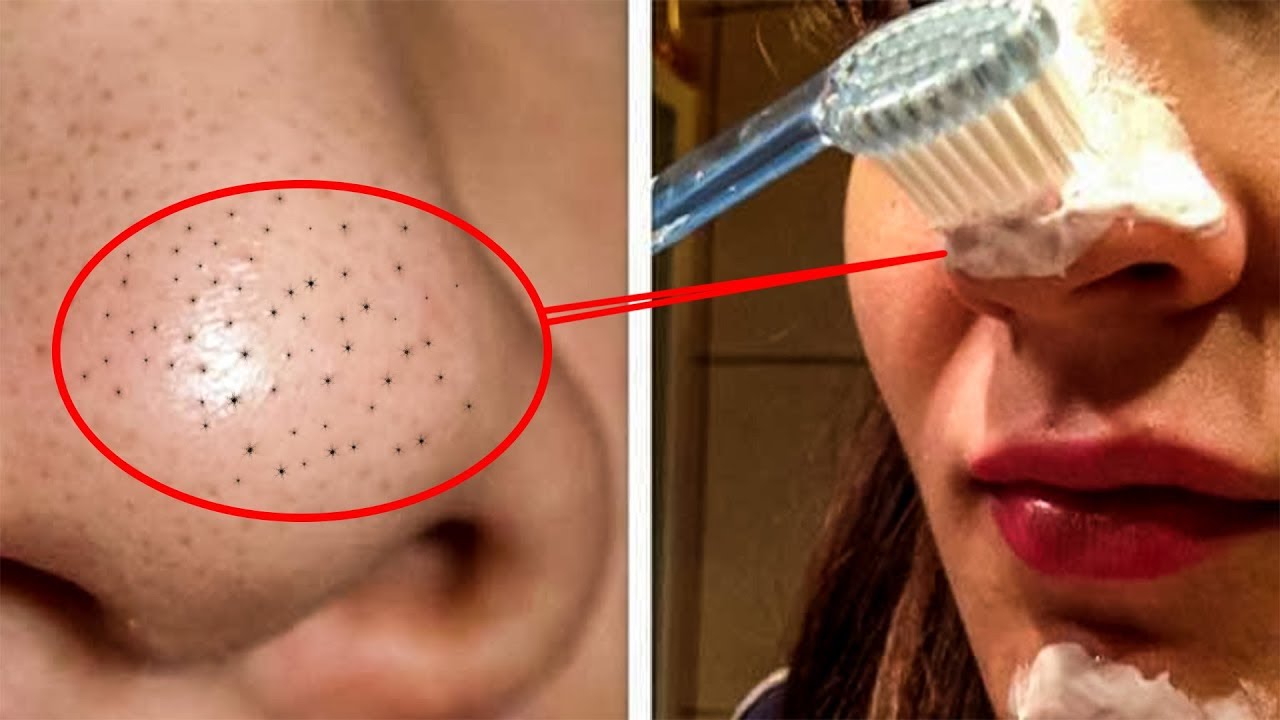 Итак, если вы думаете о том, как удалить прыщи или что-то еще, вы можете просто загрузить изображение в это приложение для удаления пятен и позволить ему сделать все остальное.
Итак, если вы думаете о том, как удалить прыщи или что-то еще, вы можете просто загрузить изображение в это приложение для удаления пятен и позволить ему сделать все остальное.
Искусственный интеллект для удаления пятен помогает сделать портрет безупречным и чистым. Как мы можем видеть на изображении «До» слева, пятна обычно представляют собой маленькие пятнышки на лице. Это может сделать портрет аутентичным и необычным, но также и отвлекает, если их слишком много. С помощью ИИ его можно стереть за считанные секунды, чтобы вы могли лучше понять различия между двумя изображениями.
VanceAI Portrait Retoucher и другие альтернативы для удаления пятенVanceAI Ретушер портретов
Устройство для ретуширования портретов от VanceAI — отличный инструмент для тех, кто хочет быстро и легко улучшить качество своих портретных фотографий. Он может действовать как усилитель портрета и средство для удаления прыщей. Он использует алгоритмы искусственного интеллекта для анализа и улучшения черт лица на портретной фотографии, таких как текстура кожи, цвет и освещение, чтобы улучшить общий вид объекта.
Он может действовать как усилитель портрета и средство для удаления прыщей. Он использует алгоритмы искусственного интеллекта для анализа и улучшения черт лица на портретной фотографии, таких как текстура кожи, цвет и освещение, чтобы улучшить общий вид объекта.
Плюсы:
Минусы:
|
Средство для удаления пятен Fotor
Fotor Blemish Remover — это инструмент для редактирования фотографий на основе искусственного интеллекта, который специализируется на удалении пятен, морщин и других дефектов на портретных фотографиях. Это хорошо для работы с изображениями прыщей, поскольку оно предлагает инструмент кисти вместе с автоматической обработкой.
Это хорошо для работы с изображениями прыщей, поскольку оно предлагает инструмент кисти вместе с автоматической обработкой.
Он предлагает ряд функций, таких как разглаживание кожи, удаление морщин, удаление прыщей и коррекция красных глаз.
Плюсы:
Минусы:
|
Средство для удаления пятен Befunky
BeFunky — это онлайн-инструмент для редактирования изображений и мобильное приложение, которое позволяет пользователям редактировать и улучшать свои фотографии с помощью различных функций и инструментов. BeFunky предлагает ряд инструментов редактирования, таких как основные настройки, такие как обрезка, изменение размера и экспозиция, а также более продвинутые функции, такие как наложение слоев, маскирование и фильтры.
BeFunky предлагает ряд инструментов редактирования, таких как основные настройки, такие как обрезка, изменение размера и экспозиция, а также более продвинутые функции, такие как наложение слоев, маскирование и фильтры.
Плюсы:
Минусы:
|
Средство для удаления пятен на лице — гладкое
Мобильное приложение The Face Blemish Remover — Smooth — это приложение для редактирования фотографий, доступное на устройствах Android, которое специализируется на удалении пятен и дефектов с портретных фотографий. Он разработан, чтобы быть простым в использовании, а его удобный интерфейс делает его доступным для всех, кто хочет ретушировать свои фотографии.
Он разработан, чтобы быть простым в использовании, а его удобный интерфейс делает его доступным для всех, кто хочет ретушировать свои фотографии.
Плюсы:
Минусы:
|
Как использовать ИИ для удаления пятен с фотографии?
Шаг 1: Используйте приведенную выше ссылку для доступа к веб-странице средства для удаления пятен. Оттуда нажмите на Загрузите изображение , чтобы попасть в рабочую область.
Шаг 2: В рабочей области вы можете загрузить изображение и выбрать параметры изображения. Наконец, вы можете нажать Start to Process , чтобы удалить пятно с фотографии.
Наконец, вы можете нажать Start to Process , чтобы удалить пятно с фотографии.
Шаг 3: Как только вы увидите окончательное изображение, появившееся на экране удаления пятен, вы можете сравнить его с изображением до и загрузить результат с помощью Кнопка загрузки изображения .
Как удалить прыщи с фотографии на iPhone?Шаг 1: Нажмите на ссылку выше, чтобы перейти в PlayStore. Оттуда вы можете начать загрузку приложения для удаления пятен на свое устройство.
Шаг 2: На главном экране вы можете загружать новые изображения через библиотеку камеры и получать доступ к предыдущим изменениям, если таковые имеются.
Шаг 3: Загрузите изображение и используйте инструменты кисти для редактирования фотографии. Вы можете использовать инструмент для удаления пятен или инструмент для сглаживания лица, чтобы редактировать свои фотографии.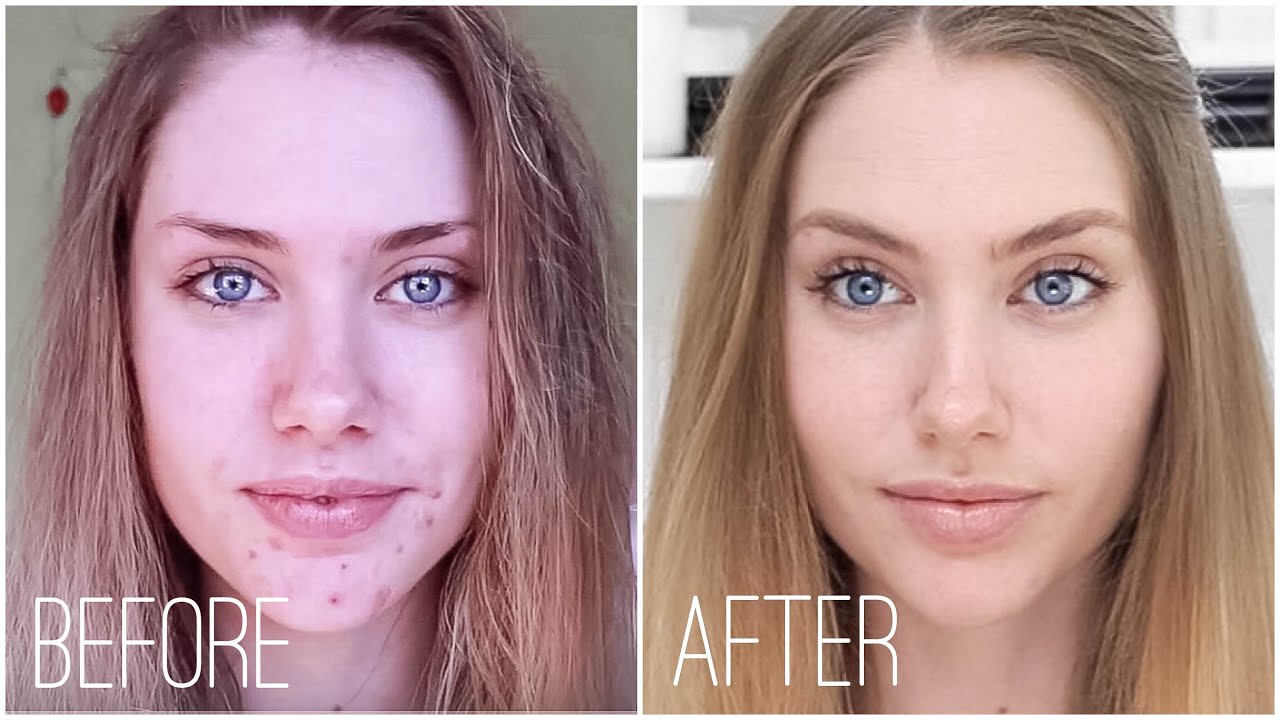 Сохраните изображение, когда закончите.
Сохраните изображение, когда закончите.
Часто задаваемые вопросы
-
Как удалить пятна в Photoshop?
Убедитесь, что фоновый слой активен. После этого перейдите в Слой > Новый слой и нажмите на него. Теперь найдите Spot Healing Brush на панели инструментов и активируйте ее. Вы также можете настроить параметры кисти, если это необходимо. Наконец, используйте кисть, чтобы отредактировать изображение так, как вы хотите, и сохраните проект.
-
Как удалить прыщи с помощью средства для удаления пятен?
Вы можете легко удалить прыщи с фотографии с помощью инструмента для удаления пятен. Если инструмент основан на искусственном интеллекте, он автоматически обнаружит все несоответствия на фотографии и эффективно их устранит. С другой стороны, такие редакторы, как Photoshop или Fotor, предоставляют пользователям кисть, позволяющую удалять прыщи вручную.

-
Что такое пятна?
При редактировании фотографий пятнами называются любые дефекты или дефекты кожи или изображения, которые отвлекают от общего внешнего вида. Это могут быть шрамы, морщины, неровный тон кожи и другие подобные визуальные признаки. Пятна можно исправить или удалить с помощью различных инструментов и методов, таких как инструмент «Штамп», инструмент «Восстанавливающая кисть» или инструмент «Точечная восстанавливающая кисть».
Однако с помощью инструмента ИИ это можно исправить мгновенно.
Photo Blemish Remover — лучший способ удалить дефекты с фотографии
Хотите удалить дефекты с фотографий, которые вы только что сделали?
Вы можете подумать, что это довольно сложная задача, и только профессионалы могут справиться с ней. Но современные приложения и их высокотехнологичные алгоритмы сделали эту задачу выполнимой. Онлайн-приложения и веб-сайты для удаления пятен используют современные технологии для мгновенного удаления раздражающих морщин и пятен.
У нас есть коллекция лучших приложений и веб-сайтов для удаления пятен на фотографиях, которые предлагают немедленное удаление пятен.
Подробнее об этом в следующих разделах.
Содержание
Что такое средство для удаления дефектов фото?
Источник: perfectcorp.comВы сделали несколько фотографий, и они отлично сняты, но позже вы поняли, что некоторые пятна или дефекты на вашем лице делают его ужасным.
В этом случае вам нужен раствор для удаления видимых пятен с лица. Средство для удаления пятен на фотографиях делает работу удобной для вас.
Фоторедактор или средство для удаления пятен позволяет быстро удалить любые недостатки на лице, такие как темные пятна, прыщи или прыщи. Средство для удаления пятен выполняет работу по выбору идеального места на вашем лице на изображении и заменяет пятна выбранным «идеальным пятном».
Средство для удаления пятен часто обеспечивает оптимальную производительность, но имеет ограничения.
Подходит ли средство для удаления пятен с фотографий?
Существует несколько веб-сайтов и приложений, которые работают как фоторедакторы для удаления пятен. Когда вам нужно использовать инструменты для удаления пятен для мгновенного удаления, рекомендуется использовать средство для удаления пятен онлайн. Кроме того, инструменты для удаления пятен — идеальный выбор для удаления темных пятен, прыщей и прыщей, которые видны на вашем лице на фотографиях.
Но у средств для удаления пятен все же есть некоторые недостатки, поскольку эти инструменты могут создавать неравномерные цвета на ваших фотографиях. Если вы хотите надлежащего редактирования, вы можете обратиться за профессиональной помощью в этом случае.
Тем не менее, многие люди используют средства для удаления пятен на фотографиях и считают их такими же точными, как профессиональная работа.
Лучшие способы удаления дефектов с фотографий
Наймите профессионального фоторедактора, который удалит дефекты с изображения
Не удовлетворены текущим редактированием на основе ИИ? У вас есть другой выбор.
Профессиональное редактирование для удаления пятен предлагает опыт удаления пятен из первых рук. Вы можете выбрать любое агентство, компанию по редактированию фотографий или нанять редакторов с рынка.
Стоит ли отдавать на аутсорсинг фоторедактор для удаления пятен?
Вы можете найти несколько веб-сайтов, которые профессионально выполняют работу по удалению пятен. Итак, вы можете спросить
Стоит ли попробовать какую-либо компанию по удалению пятен на фотографиях?
Наше предположение заключается в том, что, хотя работа на основе ИИ выполняет работу достаточно эффективно, в данном случае она не гарантирует точной работы. С другой стороны, некоторые веб-сайты предлагают ручное удаление дефектов, но в какой-то момент общий вид, размеры и формы изображений нуждаются в дополнительной оптимизации.
Кроме того, некоторые онлайн-средства для удаления пятен на основе ИИ предлагают премиум-пакеты для доступа и использования дополнительных возможностей для задач по удалению пятен, но их покупка довольно дорогая.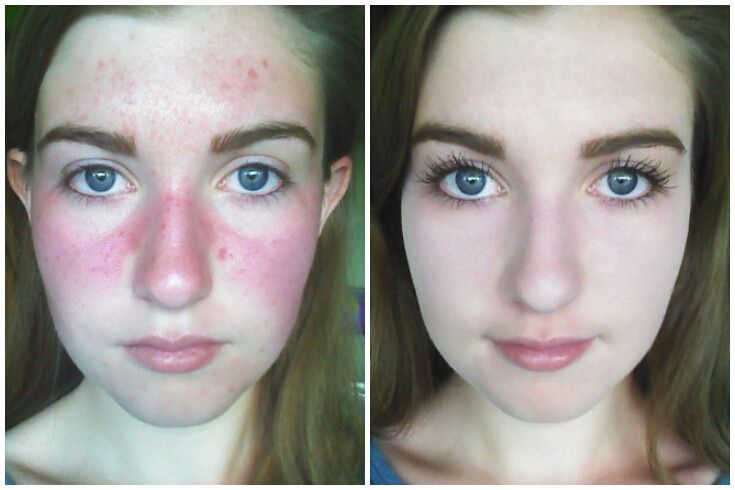 Кроме того, предоставление доступа к большему количеству опций не обеспечивает оптимальное обслуживание каждый раз.
Кроме того, предоставление доступа к большему количеству опций не обеспечивает оптимальное обслуживание каждый раз.
Самое главное, ничто не работает лучше человеческих рук.
Итак, если вы хотите нанять фоторедактора для удаления дефектов и хотите, чтобы ваш проект или работа выполнялись профессиональными руками, вам следует сделать это.
Давайте посмотрим, какие услуги по удалению дефектов предлагают различные монтажные компании и торговые площадки.
Наймите профессионального фоторедактора
Мы обсудили различные средства для удаления пятен на фотографиях, чтобы удалить недостатки с фотографий. Если вы хотите большего совершенства для своей фотографии, вы можете выбрать ручное и профессиональное решение для удаления пятен.
Мы предлагаем воспользоваться услугой Offshore Clipping Path, предлагающей стандартные для отрасли услуги фотошопа, удаление дефектов и улучшение изображения в кратчайшие сроки. Offshore clipping path предоставляет профессиональные услуги по удалению дефектов. У них есть квалифицированные специалисты, которые могут идеально удалить пятна с вашего изображения.
У них есть квалифицированные специалисты, которые могут идеально удалить пятна с вашего изображения.
Давайте посмотрим, какие услуги они предлагают.
Основные характеристики:
Удобное средство для удаления пятен
Морской обтравочный контур предлагает квалифицированным специалистам удалить пятна с ваших фотографий. Бесплатные пробные и удобные эффекты и возможность выбора фильтров обеспечивают безупречную доставку изображений.
Быстрое и точное средство для удаления пятен
Вы можете выбрать вариант удаления пятен в один клик, чтобы быстро удалить пятна. Кроме того, дайте своим фотографиям несколько фильтров и цветов для изменения и функцию освещения, чтобы ваши фотографии выглядели элегантно.
Профессионально удаляет дефекты любого типа
Вы можете задаться вопросом, как оффшорные компании справляются с рабочими нагрузками. Позвольте мне рассказать вам несколько способов, которыми они работают для удаления пятен. Специалисты Offshore отмечают определенный участок вашей кожи, который вы хотите исправить, копируют идеальную часть вашей кожи и заменяют дефектный участок.
Специалисты Offshore отмечают определенный участок вашей кожи, который вы хотите исправить, копируют идеальную часть вашей кожи и заменяют дефектный участок.
Тон кожи и сглаживание для совершенства
После удаления пятен ваше лицо может выглядеть бледным, а некоторые части лица могут выглядеть темными. Профессионалы Offshore работают над тоном кожи и вариантами сглаживания, чтобы придать вашему лицу идеальный вид.
Изменить размер и форму лица
После редактирования, если вам нужно изменить размеры и формы, оффшорные компании могут выполнить редактирование безупречно. Конечный результат будет установлен вами, и ваш выбор будет предпочтительным для совершенствования вашей фотографии.
Наймите фоторедактора на рынке
Помимо найма компании, вы можете найти на рынке редактора для удаления пятен с вашего изображения. Существуют различные торговые площадки, такие как Upwork или Fiverr. У них есть множество фоторедакторов, которых можно нанять из разных уголков мира.
Выберите своего редактора в соответствии с его биографией и услугами, которые он предлагает. Вы можете нанять редактора за 20–60 долларов в диапазоне. Помимо услуг по исправлению дефектов фотографий, они предлагают все необходимые решения для редактирования фотографий.
Использование фотошопа для удаления пятен с фотографий
Photoshop является наиболее часто используемым инструментом, помимо любых онлайновых или автономных инструментов для удаления пятен. Photoshop часто используется профессионалами для решения задач по удалению пятен на самом высоком уровне.
Мы знаем, что Photoshop — одно из лучших профессиональных приложений для редактирования фотографий. Если вы хотите удалить пятна с изображения, Photoshop, несомненно, лучший вариант.
Но Photoshop содержит сложные параметры удаления пятен, с которыми пользователи-любители не могут справиться. Итак, если вы средний или профессиональный пользователь, вы можете легко использовать это программное обеспечение для удаления пятен.
Итак, если вам нужно срочно удалить пятна на коже с ваших фотографий, вы можете узнать, как удалить прыщи с помощью Photoshop?
Средство для удаления пятен Photoshop включает в себя довольно сложные опции для удаления пятен на лице, но, несомненно, это один из лучших продуктов для удаления пятен.
Давайте посмотрим, как Photoshop справляется с удалением пятен
- Шаг 1. Откройте в Photoshop файл, с которым вы собираетесь работать
- Шаг 2. Выберите инструмент «Точечная восстанавливающая кисть»
- Шаг 3: Установите твердость и отметьте опцию «образец всех слоев»
- Шаг 4: Выберите новый прозрачный слой
- Шаг 5: растушуйте пятна с помощью инструмента для точечного заживления
Еще один способ избавиться от пятен — использовать инструмент «Восстанавливающая кисть»
- Шаг 1: выберите инструмент «Восстанавливающая кисть»
- Шаг 2. Выберите свободную область фотографии и нажмите Alt+щелчок
- Шаг 3.
 Используйте выбранную прозрачную часть поверх дефектов
Используйте выбранную прозрачную часть поверх дефектов - Шаг 4. Инструмент восстановления выбирает чистый участок кожи и скрывает дефекты
Существует множество способов удаления пятен с помощью Photoshop. Но для точного выполнения задачи может потребоваться некоторое время, поскольку шаги Photoshop по удалению пятен довольно неудобны и сложны для понимания.
Вот почему большинство людей выбирают простые и мгновенные решения для удаления дефектов с фотографий. Таким образом, онлайн-удалитель пятен на основе ИИ превосходит Photoshop в некоторых задачах по удалению пятен.
ProTips: Несмотря на то, что есть много онлайн-средств для удаления пятен, вы можете выбрать Photoshop, если знаете точный способ выполнения этой задачи.
Используйте онлайн-средство для удаления пятен на фотографиях, чтобы удалить прыщи с фотографий
Существует довольно много бесплатных онлайн-фоторедакторов для удаления пятен. Некоторые из них используют инструменты кисти или фильтры для удаления пятен.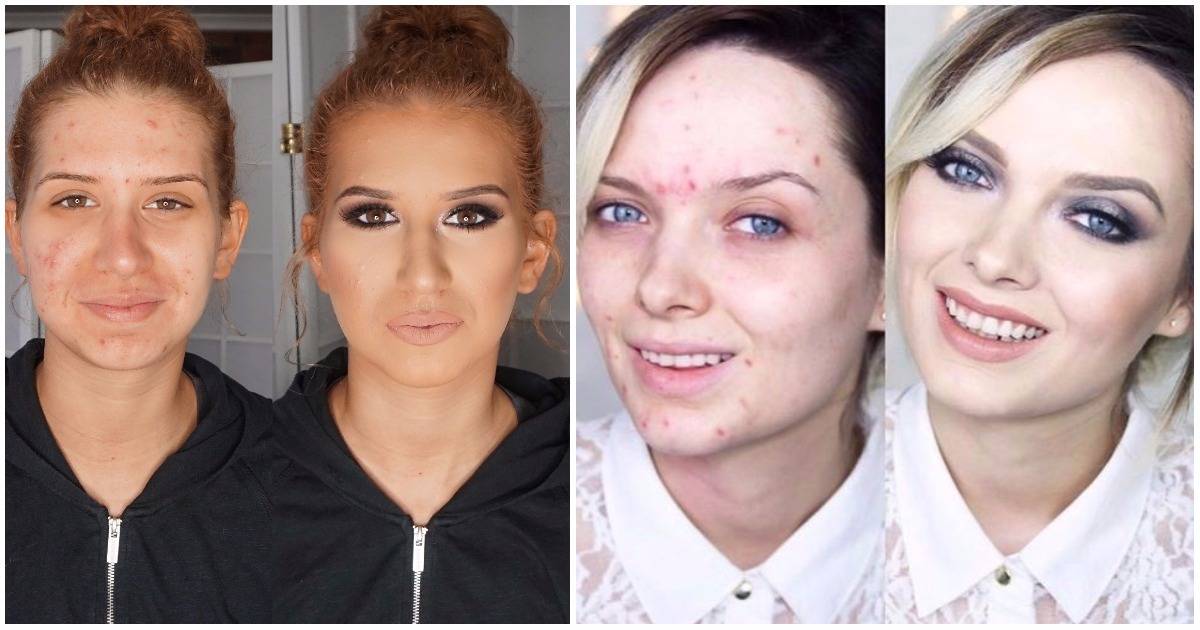 Вы можете выбрать нужное количество пятен, чтобы удалить или избавиться от всех пятен.
Вы можете выбрать нужное количество пятен, чтобы удалить или избавиться от всех пятен.
Мы выбрали одни из лучших фоторедакторов для удаления пятен на лице и бесплатные приложения для редактирования фотографий для удаления пятен , которые помогут вам избавиться от пятен на ваших фотографиях.
Средство для удаления пятен Fotor
Fotor — один из известных онлайн-редакторов фотографий, предлагающий множество функций. Содержащаяся в нем функция имеет как бесплатные, так и платные варианты. В частности, функция Fotor для удаления пятен является многофункциональной и бесплатной.
Просто сначала создайте учетную запись и используйте бесплатный инструмент для удаления пятен. Позже вы можете загрузить имеющиеся у вас фотографии и использовать инструмент для удаления пятен. Кроме того, этот конкретный инструмент показывает указатель, который помогает удалить пятна. Вы можете отрегулировать указатель и сразу удалить пятна.
Плюсы:
- Удаляет любые дефекты с фотографий
- 3 простых шага для удаления пятен
- Варианты изменения формы и ретуши для создания элегантного образа
- Простая опция «Исправление дефектов» для удаления дефектов
Минусы:
- Требуется регистрация перед загрузкой отредактированного изображения
Советы для профессионалов: Если вам сложно удалить дефекты вручную, вы можете выбрать опцию «устранение дефектов» для мгновенного удаления.
Средство для удаления пятен Pizap
Альтернатива средству для удаления пятен от Fotor. Pizap — еще одна версия средства для удаления пятен, которое предлагает ряд различных функций. Средство для удаления пятен от Pizap можно использовать совершенно бесплатно, и их средство для удаления пятен сначала анализирует фотографию, а затем мгновенно удаляет пятна.
Их шелковисто-гладкий инструмент для удаления пятен — идеальный вариант для безупречной работы. Их инструмент также помогает убедиться, что у вас нет темных пятен или прыщей на лице, и сгладить дефект.
Их различные инструменты ретуши, функции редактирования фотографий и дизайн обеспечивают удобство и простоту сглаживания изображений. Pizap предоставляет бесплатное хранилище для ваших отредактированных изображений, чтобы вы могли сохранять их и делиться ими в социальных сетях.
Плюсы:
- Безупречное плавное изображение после редактирования
- Простой инструмент для подкраски для удаления пятен
- Простое в использовании средство для удаления пятен
- Бесплатное хранилище для хранения отредактированных изображений
Минусы:
- Требуется регистрация для расширенных функций
Используйте бесплатное приложение для удаления пятен
В Интернете есть различные бесплатные приложения для удаления пятен, которые можно использовать на вашем телефоне. Эти приложения обеспечивают удобство мгновенного удаления пятен на коже.
Эти приложения обеспечивают удобство мгновенного удаления пятен на коже.
См. наши рекомендации по списку приложений.
Приложение Revosoft для удаления пятен
Вам может быть интересно, как удалить прыщи на фотографиях?
Приложение Revosoft для удаления пятен может быть вашим решением для удаления прыщей. Это приложение может пометить определенную область вашей кожи, которую вы хотите исправить, а инструмент копирования позволяет вам скопировать идеальную часть вашей кожи и заменить дефектную область.
Этот инструмент может удалить нежелательные участки кожи и сгладить лицо до совершенства. У них есть премиальная подписка на 1-3 месяца и 1 год для использования неограниченного количества функций.
Плюсы:
- Скрыть ненужные области на фотографиях
- Премиум-функция позволяет делать неограниченное количество фотографий
- Мгновенно удаляет пятна и делает кожу гладкой
- Высококачественный вывод без рекламы в премиум-функциях
Минусы:
- Ограниченный доступ для бесплатных пользователей
Советы для профессионалов: Для темных пятен на фотографиях вы можете использовать параметры размытия, а затем использовать инструмент эффектов, чтобы скрыть пятна.
Используйте это приложение: App Store
Редактор для удаления пятен Pixl
Это приложение может легко удалить ваши пятна за считанные секунды. Pixl Blemish Remover не просто размывает темные пятна, приложение использует усовершенствованные алгоритмы для смешивания исходных данных с дефектной областью и обеспечивает плавное и разумное восстановление фотографий.
С их средством для удаления прыщей и прыщей вы можете легко удалить прыщи, темные круги и пятна и мгновенно избавиться от морщин на коже. Само приложение также имеет бесплатную пробную версию и возможность автоматического продления подписки. После пробного периода они будут ежегодно взимать с вас 23,99 доллара США.
Плюсы:
- Простое средство для удаления пятен
- Ретушь, редактирование гладкой кожи
- Мгновенно удаляет пятна и делает кожу гладкой
- Изменение формы и редактирование фотографий после удаления пятен
Минусы:
- Ограниченный доступ к некоторым функциям для бесплатных пользователей
Советы для профессионалов: Используйте пробный период приложений и наблюдайте за их услугами, чтобы убедиться, что вы можете воспользоваться их премиальным сервисом.
Используйте это приложение: Google Play
Редактор фотографий AirBrush
Это приложение для удаления пятен является одним из лучших на рынке. Это приложение очень хорошо известно пользователям своими бесплатными и эффективными способами удаления пятен.
Аэрограф имеет множество функций. Вы можете выбрать вариант одним щелчком мыши, чтобы удалить пятна в быстрой последовательности. Кроме того, дайте своим фотографиям несколько фильтров и цветов для изменения и функцию освещения, чтобы ваши фотографии выглядели элегантно.
Плюсы:
- Бесплатное приложение для удаления пятен
- Интегрированные эффекты, фильтры и рамки
- Мгновенно удаляет пятна и делает кожу гладкой
- Автокоррекция акне и прыщей
- Варианты оттенков кожи и гладкого лица
Минусы:
- Ограниченный доступ к бесплатной версии
- Пробная версия включает всплывающую рекламу
Используйте это приложение: App Store
Посмотрите видео: Как удалить пятна с фотографий
Часто задаваемые вопросы
Почему люди редактируют фотографии, чтобы удалить пятна?
Люди не могут просто так избежать пятен и пятен на лице во время фотосессии. В то время как некоторым людям нужно элегантно преподнести фотографию, поэтому они решают убрать пятна.
Сколько в среднем времени уходит на редактирование фотографии?
Решение на основе искусственного интеллекта мгновенно предоставляет отредактированные фотографии, а профессиональные услуги могут занять от 1 до 2 часов в зависимости от количества изображений.
Какой фоторедактор лучше всего отбеливает кожу?
Существует несколько онлайн- и офлайн-приложений для редактирования фотографий, которые могут безупречно выполнять задачу отбеливания кожи. Мы рекомендуем, если вы знакомы с профессиональным редактированием, выберите Photoshop или компанию, занимающуюся профессиональным редактированием фотографий, а для автоматической и мгновенной процедуры выберите Fotor, Pixl.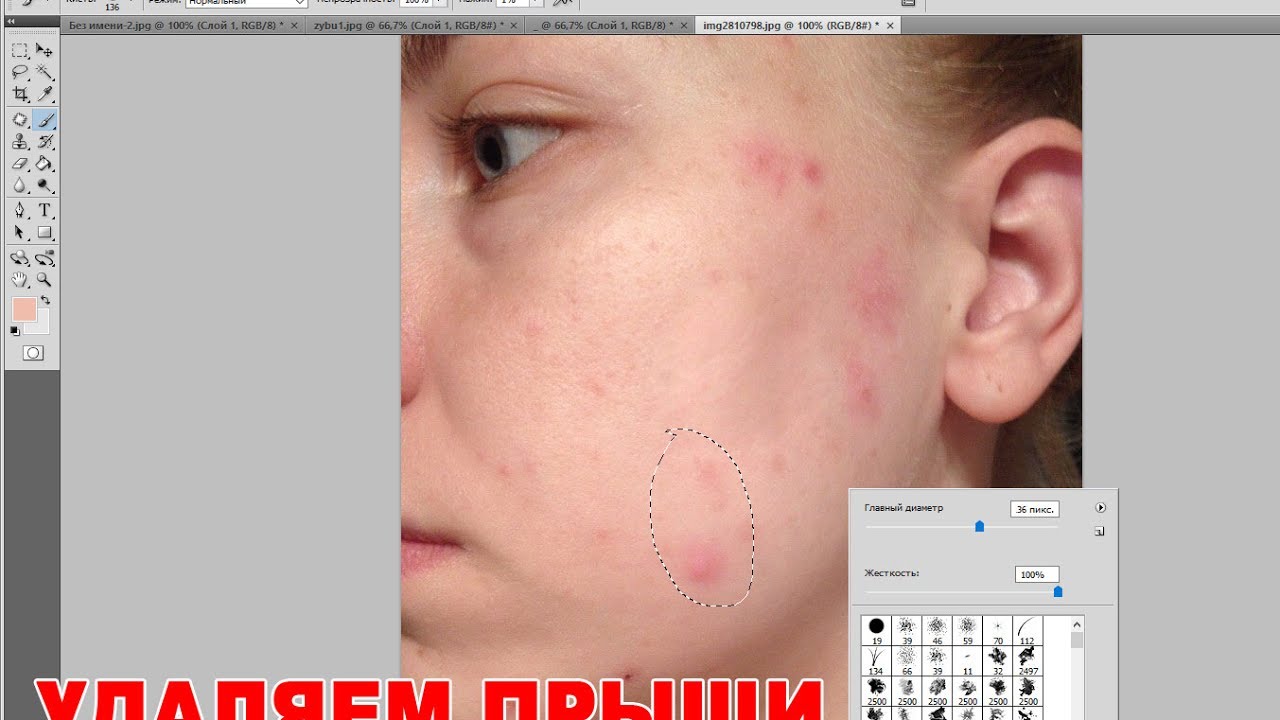
Какое лучшее приложение для редактирования фотографий с множеством фильтров?
Лучшим онлайн-приложением для редактирования фотографий, несомненно, является Photoshop, но Photoshop довольно ресурсоемкий и тяжелый для пользователей, поэтому для редактирования вы можете использовать Airbrush или Revosoft.
Какой самый мощный онлайн-инструмент для редактирования фотографий для удаления пятен с фотографии?
Существует множество онлайн-инструментов для редактирования фотографий в Интернете, несколько мощных онлайн-инструментов для редактирования фотографий, таких как Canva, Lunpapic, Slazzer и Fotor. Но Canva будет лучшим выбором среди всего этого.
Почему и когда следует отдать редактирование/ретушь фотографий на аутсорсинг?
Если вы хотите, чтобы ваши фотографии были более совершенными, и есть определенные области на фотографиях, которые вы хотите развить, вы можете поручить редактирование или ретуширование фотографий вашим изображениям.
